Como Criar uma História no Facebook

As histórias do Facebook podem ser muito divertidas de fazer. Aqui está como você pode criar uma história em seu dispositivo Android e computador.

Poucas coisas são mais irritantes do que um erro do Spotify que mantém você longe da sua música. Isso acontece quando o Spotify não consegue se conectar à internet no seu Android e exibe o erro ‘Sem conexão com a internet disponível’. Isso impede que você transmita ou baixe suas músicas favoritas .
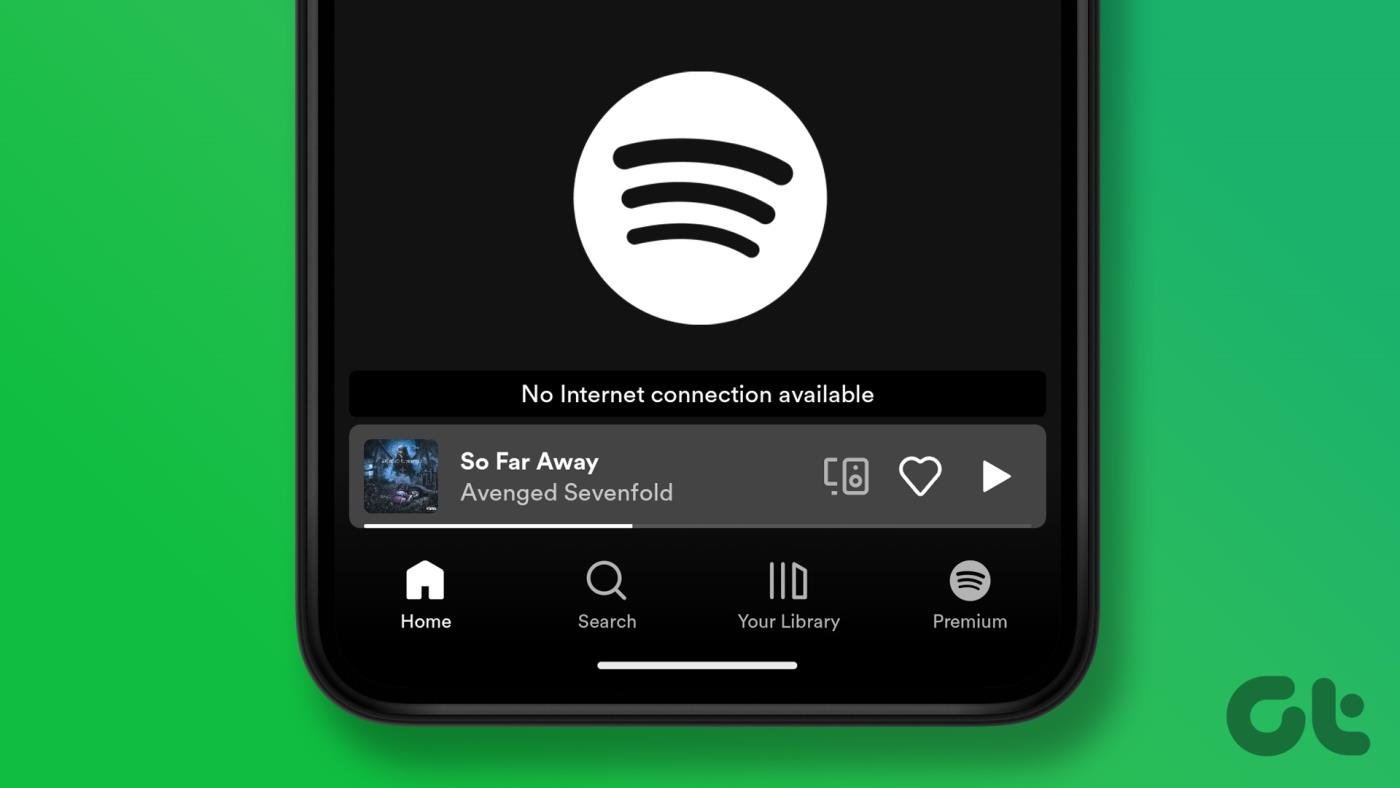
Se você já descartou quaisquer problemas relacionados à Internet testando sua conexão em outro aplicativo, é hora de se aprofundar. Aqui estão algumas soluções eficazes para corrigir o erro ‘Sem conexão com a Internet disponível’ do Spotify no Android.
1. Force a parada do aplicativo e reabra-o
Reiniciar um aplicativo é uma maneira eficaz de resolver problemas estranhos com ele. Portanto, antes de tentar soluções avançadas de solução de problemas, force a parada do aplicativo Spotify e abra-o novamente.
Mantenha pressionado o ícone do aplicativo Spotify e toque no ícone ‘i’ no menu que aparece. Na página de informações do aplicativo, toque na opção Forçar parada.

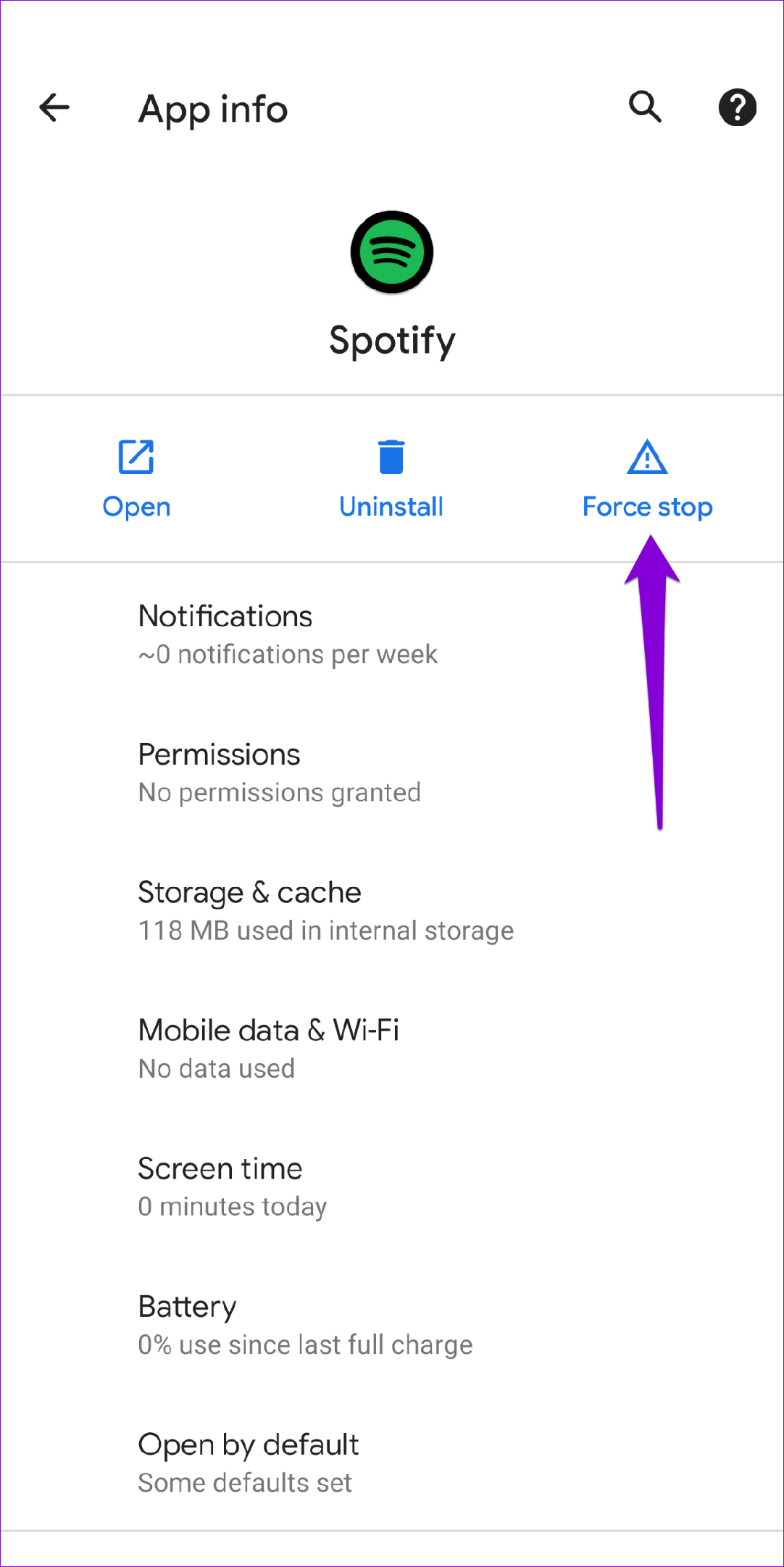
Abra novamente o aplicativo Spotify e veja se o aplicativo consegue se conectar à internet.
2. Permitir uso irrestrito de dados para o aplicativo Spotify
Restringir o uso de dados de um aplicativo no Android pode afetar seu desempenho e impedir que ele acesse a Internet. Pode ser por isso que o Spotify exibe o erro ‘Sem conexão com a Internet disponível’. Para evitar isso, permita o uso irrestrito de dados do Spotify no seu Android.
Passo 1: Mantenha pressionado o ícone do aplicativo Spotify e toque no ícone de informações no menu resultante.

Passo 2: Toque em ‘Dados móveis e Wi-Fi’ e ative a opção ‘Uso irrestrito de dados’ no menu a seguir.
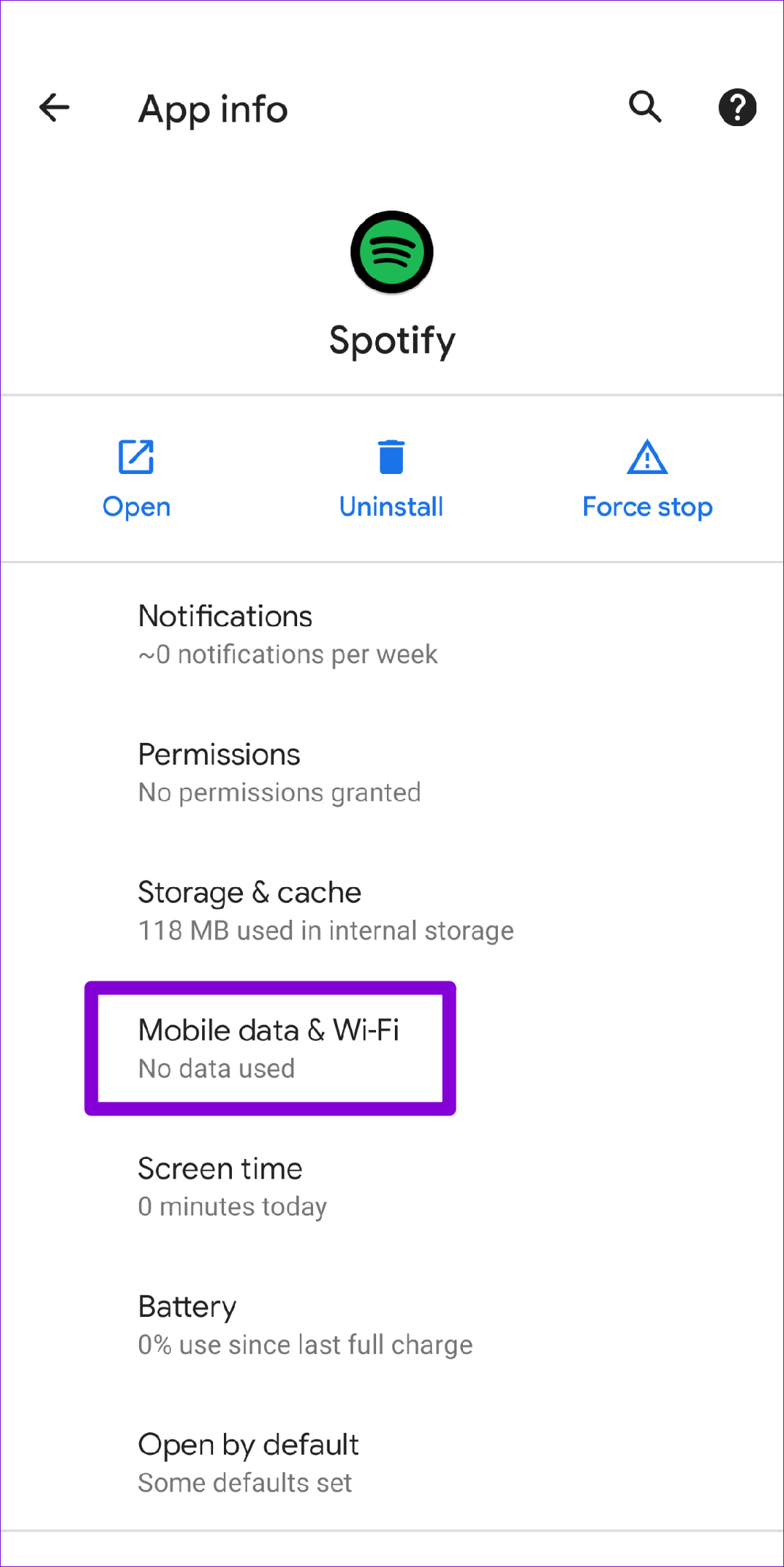
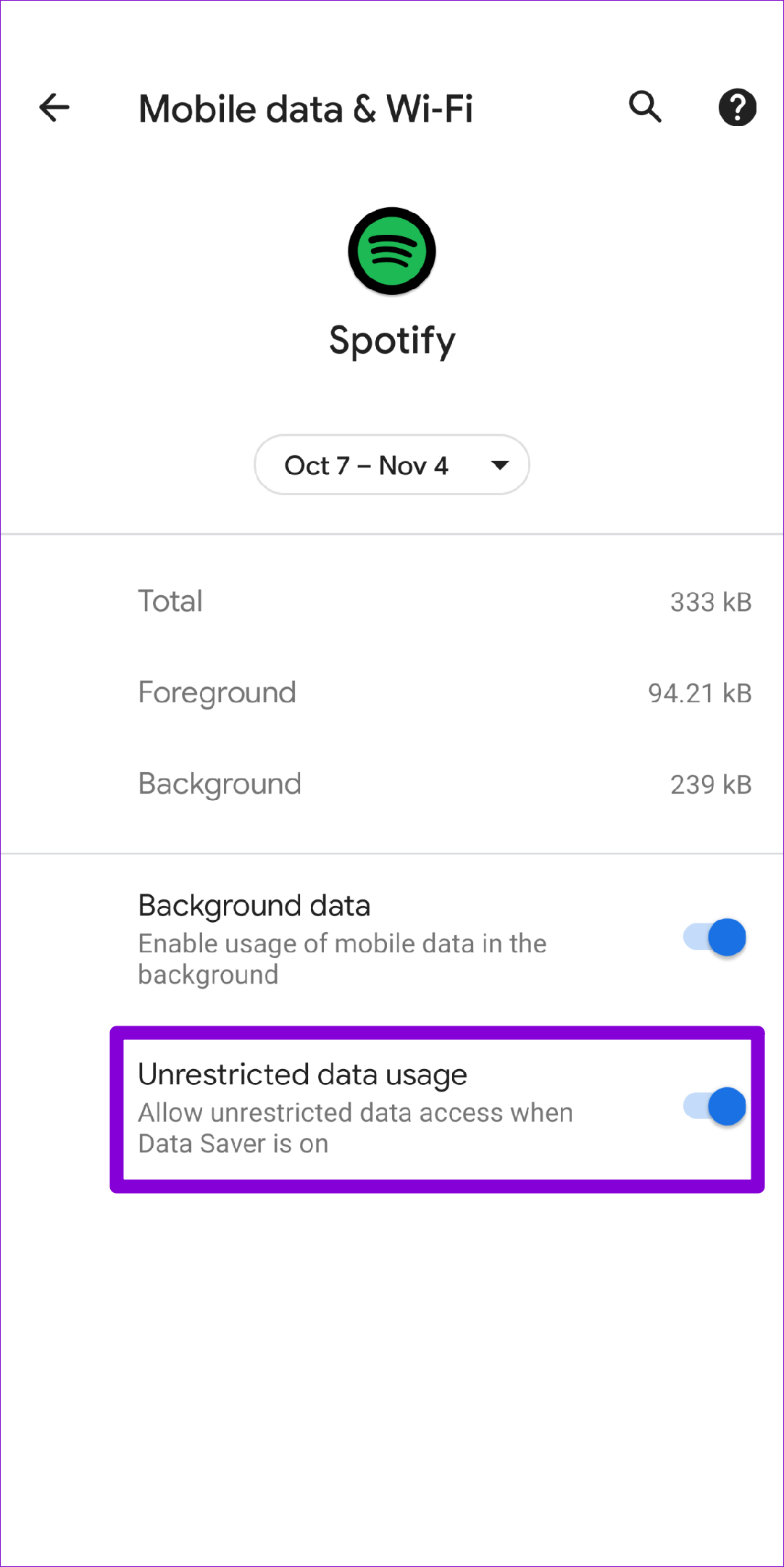
Reinicie o Spotify e veja se ele se conecta à internet. Se você tiver um plano de dados móveis limitado, consulte nosso guia para minimizar o uso de dados do Spotify .
3. Alterne o modo offline no Spotify
O modo offline do Spotify oferece o luxo de ouvir suas músicas favoritas sem internet. Às vezes, quando você desativa o modo offline no Spotify, o aplicativo pode mostrar o erro ‘Sem conexão com a Internet disponível’ e travar. Na maioria dos casos, você pode resolver o problema alternando o modo offline.
Passo 1: abra o aplicativo Spotify em seu telefone e toque no ícone de engrenagem no canto superior direito para abrir Configurações.

Passo 2: Role para baixo até a seção Reprodução e ative o modo Offline. Aguarde alguns segundos e desligue-o. Depois disso, o Spotify deverá se conectar à internet.
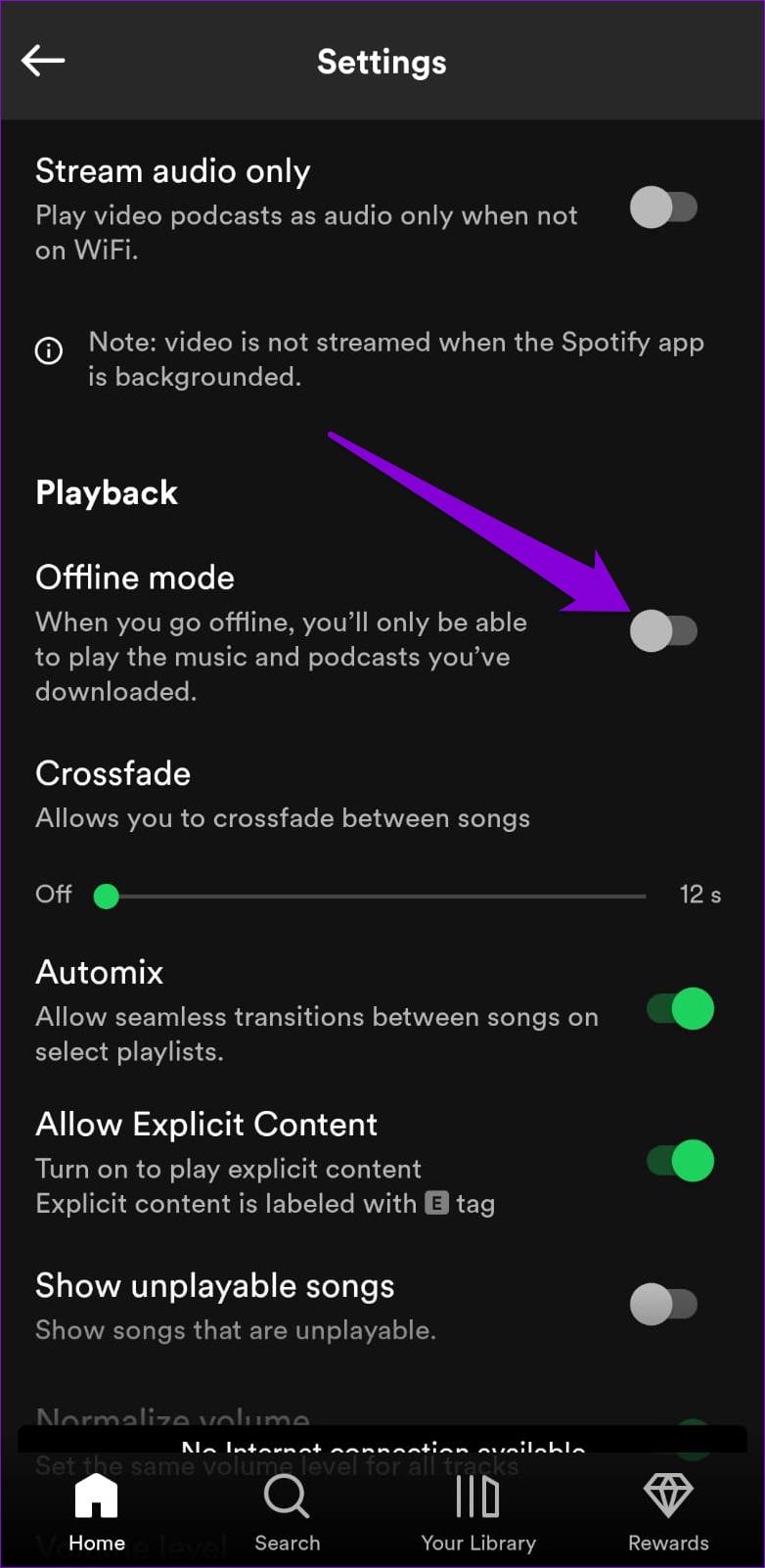
4. Saia de todos os dispositivos e faça login novamente
O Spotify pode gerar erros aleatórios se não conseguir autenticar sua conta. Você pode tentar sair de todos os seus dispositivos e começar de novo. Isso atualizará a conexão do Spotify com o servidor e resolverá o erro ‘Sem conexão com a Internet disponível’.
Passo 1: Abra qualquer navegador da web em seu PC e acesse o site do Spotify. Faça login na sua conta do Spotify.
Passo 2: Clique no seu nome no canto superior direito e selecione Conta na lista.
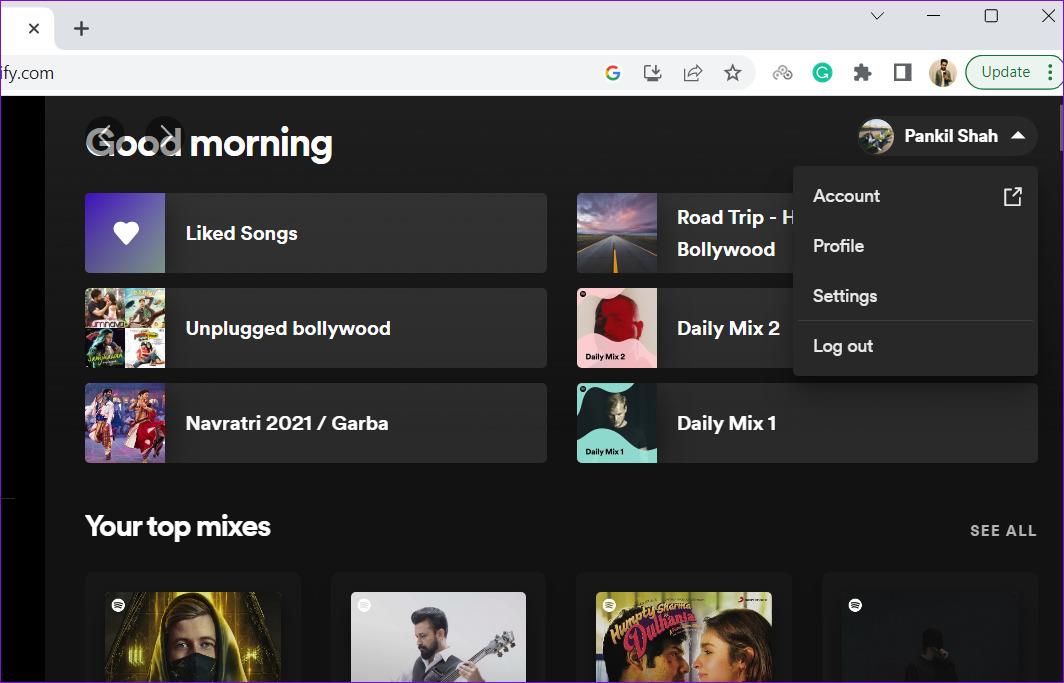
Etapa 3: Role para baixo para clicar no botão ‘Sair de todos os lugares’.
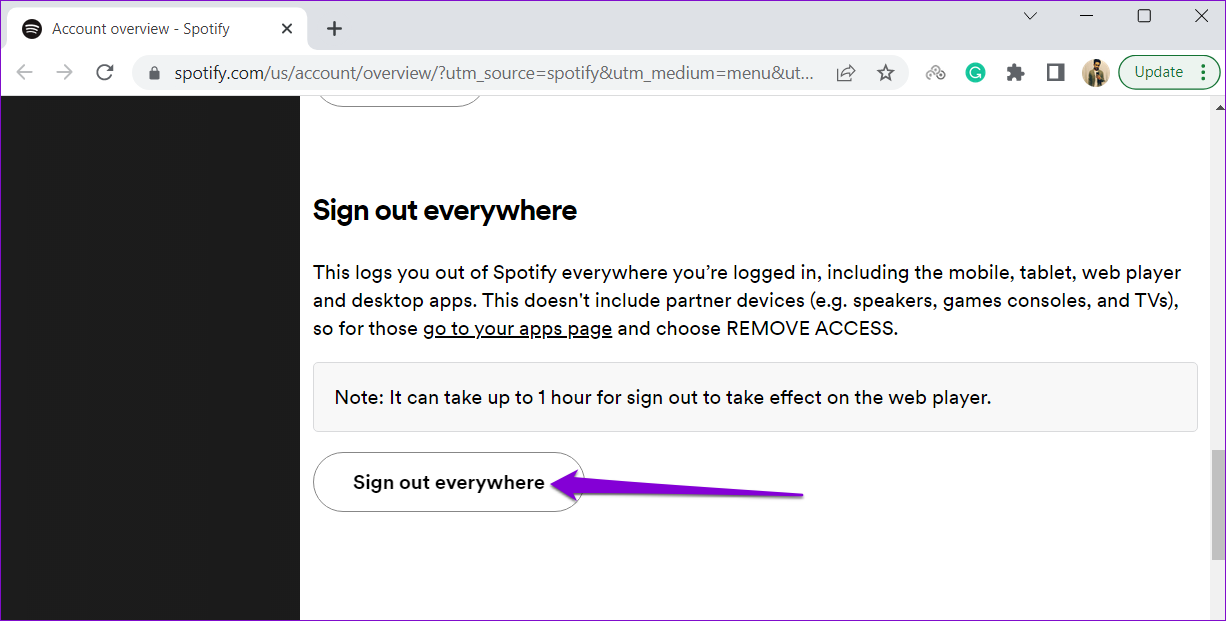
Faça login na sua conta do Spotify no seu Android e veja se o erro ainda persiste.
5. Limpe o cache do Spotify
O Spotify salva dados acessados com frequência no cache do aplicativo. Isso permite que o Spotify economize largura de banda e melhore seu desempenho. Embora isso seja bom, não é incomum que esses dados fiquem desatualizados ou corrompidos com o tempo. Quando isso acontecer, o Spotify pode parar de funcionar no seu telefone e incomodá-lo com vários erros, como o descrito aqui.
Para essas ocasiões, o Spotify oferece a opção de limpar o cache diretamente no aplicativo. Veja como acessá-lo.
Passo 1: abra o aplicativo Spotify em seu celular e toque no ícone em forma de engrenagem no canto superior direito.

Passo 2: Role para baixo para tocar na opção Limpar cache. Selecione Limpar cache novamente quando solicitado.
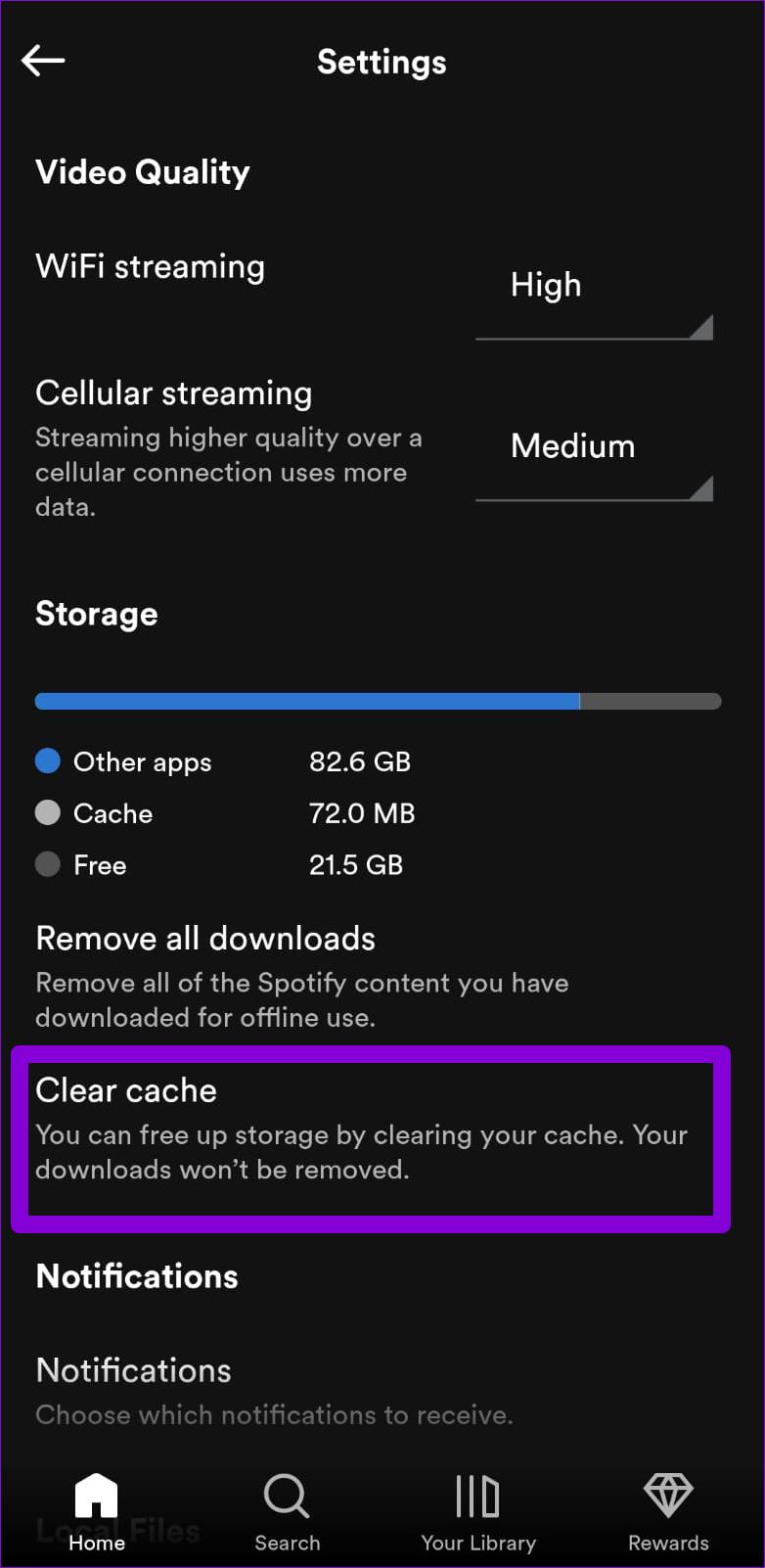
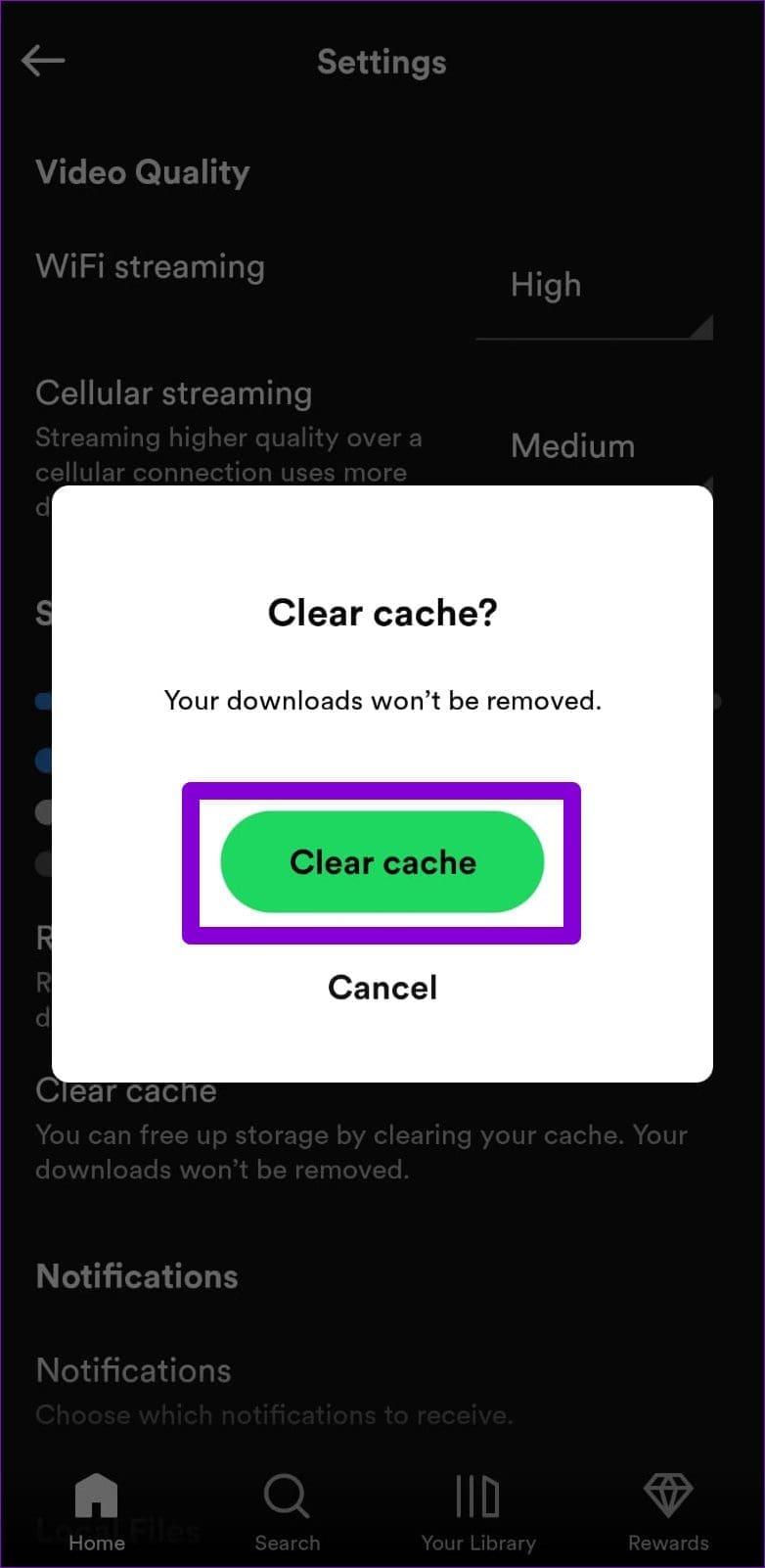
6. Atualize o aplicativo Spotify
Aplicativos como o Spotify podem funcionar mal se você estiver usando uma versão antiga. É por isso que é uma boa ideia habilitar atualizações automáticas para todos os seus aplicativos no Android. Alternativamente, você pode atualizar o aplicativo Spotify manualmente na Play Store.
Passo 1: abra a Google Play Store em seu telefone e pesquise Spotify .
Passo 2: Toque no botão Atualizar para instalar a atualização pendente.
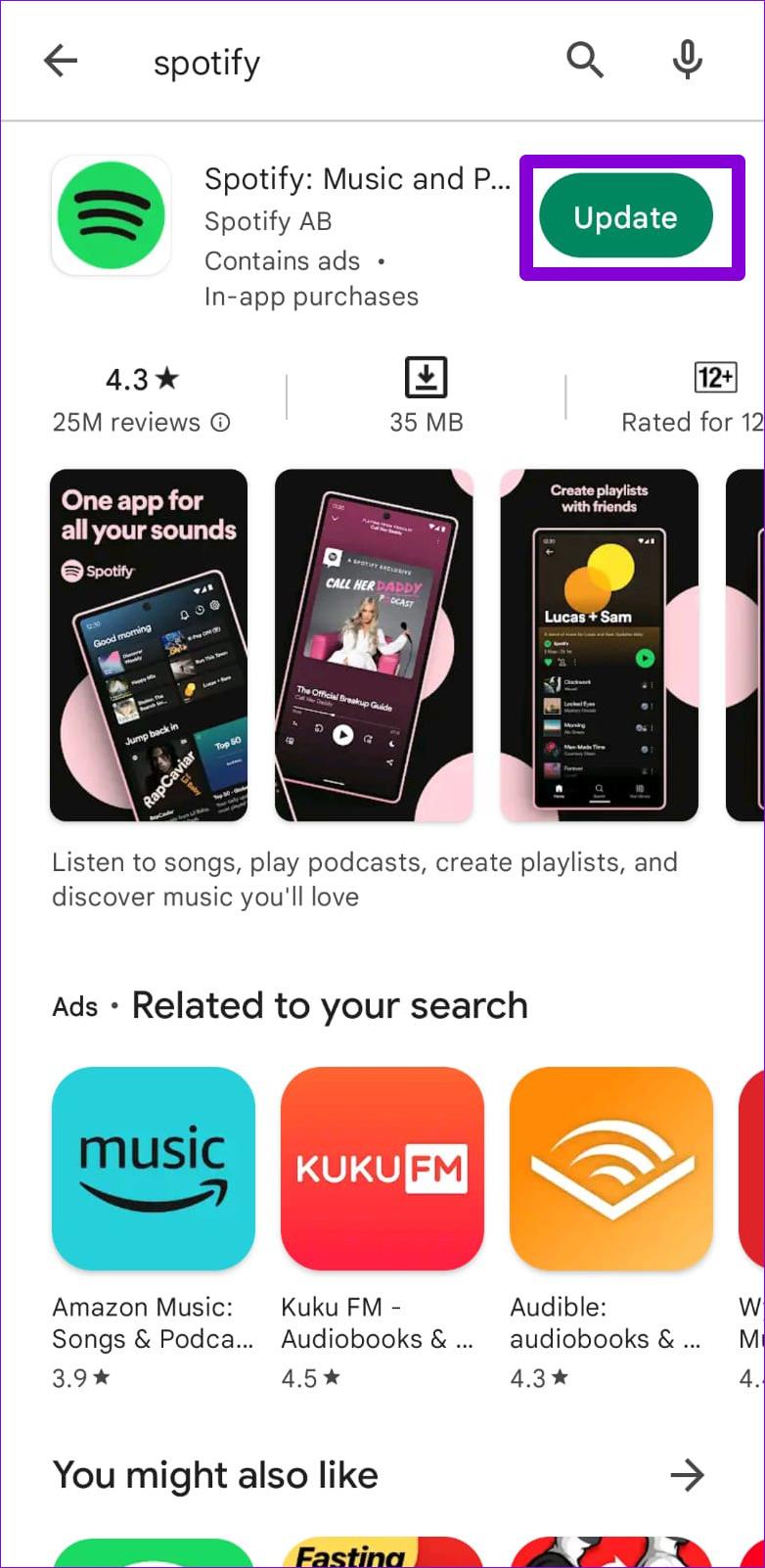
Alternativamente, você também pode desinstalar o aplicativo Spotify e reinstalá-lo. Isso deve limpar todos os dados corrompidos do aplicativo que possam estar impedindo o aplicativo de se conectar à Internet e atualizá-lo.
Depois disso, o erro ‘Sem conexão com a Internet disponível’ não deve incomodá-lo.
Deixe a música mover você
Esses erros no Spotify podem arruinar sua experiência auditiva e mantê-lo ocupado o dia todo. Esperamos que as soluções ajudem você a resolver o problema. Deixe-nos saber qual deles funciona nos comentários abaixo.
As histórias do Facebook podem ser muito divertidas de fazer. Aqui está como você pode criar uma história em seu dispositivo Android e computador.
Aprenda como desativar vídeos que começam a tocar automaticamente no Google Chrome e Mozilla Firefox com este tutorial.
Resolva o problema onde o Samsung Galaxy Tab A está preso em uma tela preta e não liga.
Leia agora para aprender como excluir músicas e vídeos de dispositivos Amazon Fire e Fire HD para liberar espaço, desordem ou aumentar o desempenho.
Deseja adicionar ou remover contas de email no seu tablet Fire? Nosso guia abrangente irá guiá-lo pelo processo passo a passo, tornando rápido e fácil gerenciar suas contas de email em seu dispositivo favorito. Não perca este tutorial obrigatório!
Um tutorial mostrando duas soluções sobre como impedir permanentemente aplicativos de iniciar na inicialização do seu dispositivo Android.
Este tutorial mostra como reencaminhar uma mensagem de texto de um dispositivo Android usando o aplicativo Google Messaging.
Como habilitar ou desabilitar os recursos de verificação ortográfica no sistema operacional Android.
Está se perguntando se pode usar aquele carregador de outro dispositivo com seu telefone ou tablet? Esta postagem informativa traz algumas respostas para você.
Quando a Samsung apresentou sua nova linha de tablets topo de linha, havia muito o que comemorar. Os Galaxy Tab S9 e S9+ trazem atualizações esperadas, e a Samsung também introduziu o Galaxy Tab S9 Ultra. Todos esses dispositivos oferecem algo diferente, incluindo tamanhos de bateria variados. Certifique-se de ter os melhores carregadores para o Galaxy Tab S9.







